Funcția Găsește-mi din iCloud vă permite să localizați sau să blocați dispozitivele Apple lipsă. Îl puteți accesa folosind aplicația Găsește-mi sau conectându-te la site-ul iCloud. Odată ce faceți acest lucru, este ușor să vă recuperați iPhone-ul, iPad-ul, Mac-ul sau alte dispozitive Apple lipsă.
În această postare, am explicat tot ce trebuie să știți pentru a utiliza Find My with iCloud: cum să-l activați, cum să îl accesați și cum să îl utilizați pentru a vă găsi lucrurile.
Cuprins
- Legate de:
-
Ce este Find My? Este diferit de Find My iPhone?
- 1. Localizați dispozitivele pe o hartă
- 2. Redați un sunet de pe dispozitivul dvs
- 3. Puneți dispozitivul în modul pierdut
- 4. Ștergeți-vă dispozitivul de la distanță
- 5. Blocarea de activare îți păstrează dispozitivul al tău
-
Cum să activați Find My pe dispozitivele dvs. iCloud
- Cum să activați Find My pe un iPhone, iPad sau iPod touch
- Cum să activezi Find My pe AirPods sau Apple Watch
- Cum să activați Find My pe un Mac
-
Cum să accesați Find My
- Accesați Găsește-mi folosind aplicația
- Accesați Găsește-mi folosind site-ul iCloud
-
Aflați tot ce trebuie să știți pentru a utiliza iCloud
- Postări asemănatoare:
Legate de:
- Ghid complet pentru noua aplicație Find My pentru a vă urmări dispozitivele Apple
- Unde îmi găsesc prietenii și cum îl folosesc în iOS 13 sau iPadOS?
- Cum îți localizează în mod privat noua aplicație Găsește-mi dispozitivele offline
- Ce trebuie să faceți dacă dispozitivul dvs. nu apare în Find My iPhone
Ce este Find My? Este diferit de Find My iPhone?
Find My este un serviciu Apple conceput pentru a ajuta la localizarea și protejarea dispozitivelor Apple lipsă. Puteți accesa Find My conectându-vă la site-ul iCloud sau folosind aplicația încorporată Find My pe un iPhone, iPad, iPod touch sau Mac.
Înainte de lansarea iOS 13 în 2019, Find My se numea Find My iPhone. Deci, poate fi necesar să căutați acea aplicație dacă rulați software mai vechi.

Folosind aplicația Find My sau serviciul iCloud, puteți efectua o serie de acțiuni diferite pentru a vă ajuta să vă recuperați dispozitivele lipsă. Acestea variază de la localizarea dispozitivului pe o hartă până la ștergerea de la distanță a tuturor datelor de pe acesta.
Nu toate funcțiile sunt disponibile pentru toate dispozitivele. Am enumerat mai jos diferitele lucruri pe care le puteți face cu Find My.
1. Localizați dispozitivele pe o hartă
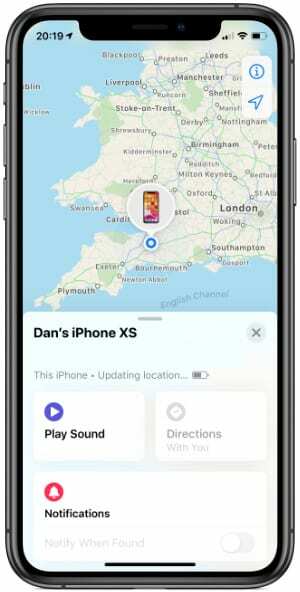
Fiecare dintre dispozitivele Apple conectate la contul tău iCloud apare pe o hartă pentru a-ți arăta locația. Acest lucru funcționează numai dacă dispozitivul dvs. este pornit și utilizează Servicii de localizare.
Pentru AirPods, le puteți urmări doar dacă cel puțin un AirPod nu este în carcasa de încărcare. În caz contrar, nu mențin o conexiune activă cu iCloud.
Când un dispozitiv este offline, Găsește-mi afișează ultima locație cunoscută. De asemenea, puteți alege să primiți notificări cu noua sa locație data viitoare când vine online.
Aprinde Notifică când este găsit pentru a face asta.
2. Redați un sunet de pe dispozitivul dvs
A fi în aceeași locație cu dispozitivul tău lipsă nu înseamnă întotdeauna că este ușor de găsit. Mai ales dacă iPhone-ul tău este ascuns în spatele unei perne de canapea sau al tău AirPod-urile sunt în partea de jos a coșului de rufe.
Pentru a ușura lucrurile, utilizați aplicația Găsește-mi sau serviciul iCloud pentru a reda un sunet de pe dispozitiv. Acest sunet devine treptat mai puternic pe parcursul a două minute, permițându-vă să vă concentrați asupra locației sale exacte.
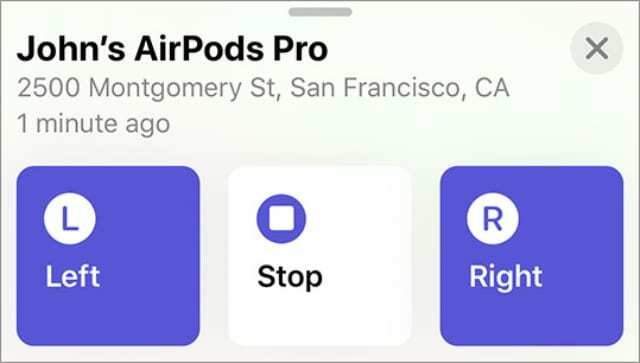
Dacă dispozitivul este offline, sunetul nu începe să fie redat până când nu se conectează din nou la iCloud.
3. Puneți dispozitivul în modul pierdut
Dacă vă pierdeți dispozitivul, ar trebui să utilizați Find My pentru a-l pune în Modul Pierdut. Acesta este disponibil pentru orice iPhone, iPad, iPod touch, Apple Watch sau Mac și vă ajută să vă recuperați dispozitivul pierdut.

Din păcate, modul Lost nu este disponibil pentru AirPods sau AirPods Pro.
Find My blochează automat dispozitivul atunci când activați Modul Pierdut, oferindu-vă opțiunea de a crea o parolă dacă nu ați folosit deja una. De asemenea, puteți scrie un mesaj care să apară pe ecran, cum ar fi:
Acest iPhone este pierdut, vă rugăm să sunați la (555) 555 1234 pentru a-l returna.
4. Ștergeți-vă dispozitivul de la distanță
Această opțiune șterge tot conținutul și setările de pe dispozitiv. Când ștergeți dispozitivul, nu îl mai puteți urmări. Prin urmare, utilizați această opțiune doar ca ultimă soluție pentru a vă proteja datele dacă ați renunțat la orice speranță de a recupera dispozitivul.
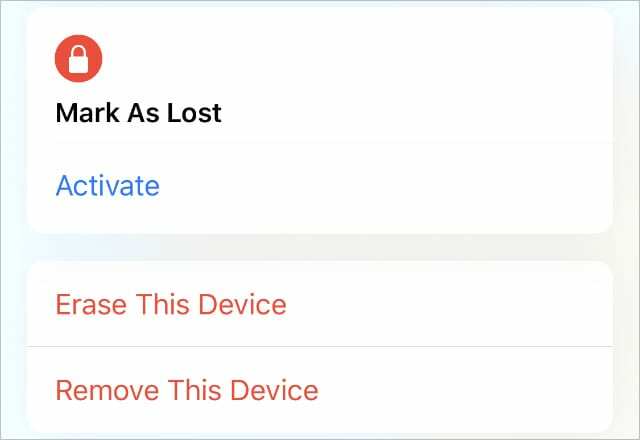
Dacă vă puneți dispozitivul în Modul Pierdut, mesajul pe care l-ați scris apare în continuare pe ecran după ce vă ștergeți datele.
În plus, dispozitivul tău este în continuare protejat de Activation Lock atâta timp cât îl păstrezi în contul tău iCloud. Acest lucru împiedică alte persoane să-l configureze ca propriul dispozitiv.
5. Blocarea de activare îți păstrează dispozitivul al tău
Când activați Find My pe iPhone, iPad, iPod touch, Apple Watch sau Mac, se activează și o funcție numită Activation Lock. Această funcție împiedică pe oricine altcineva să folosească dispozitivul tău pierdut sau furat fără detaliile tale iCloud.
Pentru a utiliza un dispozitiv cu Activation Lock, altcineva ar trebui să vă introducă adresa de e-mail și parola iCloud. Fără aceste informații, dispozitivul le este inutil.
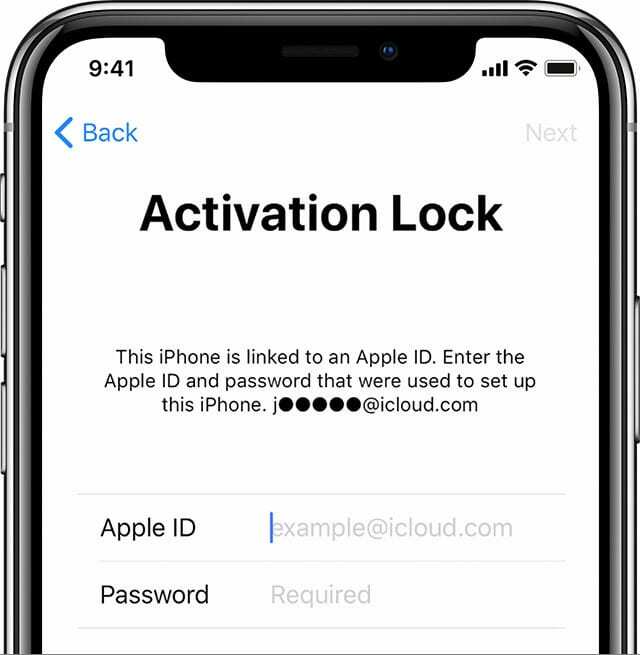
Singura cale de a dezactivați Blocarea activării este să eliminați acel dispozitiv din contul dvs. iCloud.
Cum să activați Find My pe dispozitivele dvs. iCloud
Pentru a profita de toate funcțiile Găsește-mi de pe dispozitivul tău, mai întâi trebuie să pornești sau să activezi serviciul. De obicei, dispozitivul Apple vă solicită să activați Find My atunci când vă conectați la iCloud în timpul configurării.
Cu toate acestea, îl puteți activa sau dezactiva oricând din setările de pe anumite dispozitive.
Dacă aveți mai multe dispozitive Apple, asigurați-vă că vă conectați la iCloud și activați Găsește-mi pentru fiecare dintre ele. Asigurați-vă că utilizați aceleași detalii Apple ID, astfel încât să vă puteți vedea toate dispozitivele din același cont.
Cu unele actualizări de software, opțiunea Găsește-mi se deplasează în setări. Actualizați-vă dispozitivul la cea mai recentă versiune înainte de a urma instrucțiunile de mai jos.
Cum să activați Find My pe un iPhone, iPad sau iPod touch
- Mergi la Setări > [Numele tău] > Găsește-mi.
- Atingeți Găsiți [Dispozitivul] meu și activați setarea din partea de sus a paginii.
- Dacă dispozitivul dvs. rulează iOS 12 sau o versiune anterioară, accesați Setări > [Numele tău] > iCloud, apoi porniți Găsiți [Dispozitivul] meu din lista de servicii iCloud.
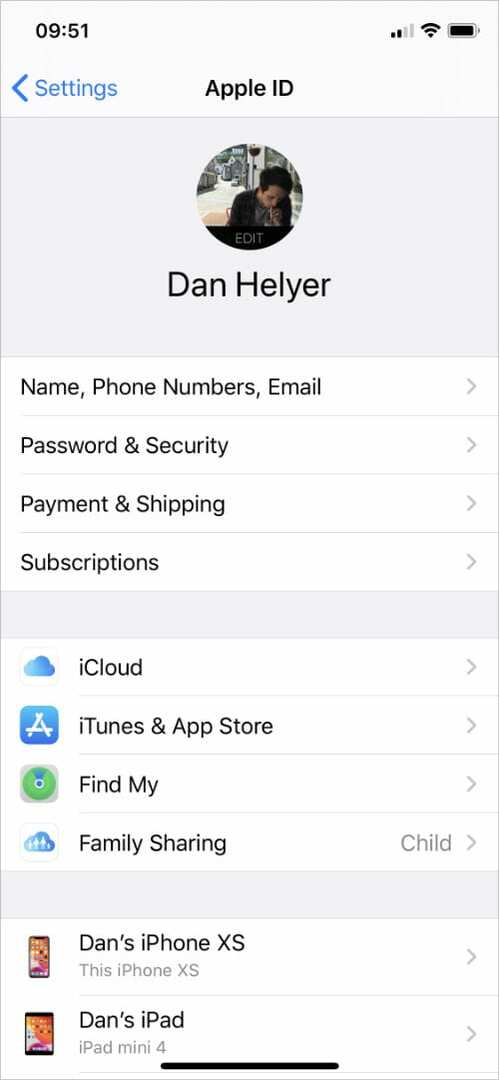
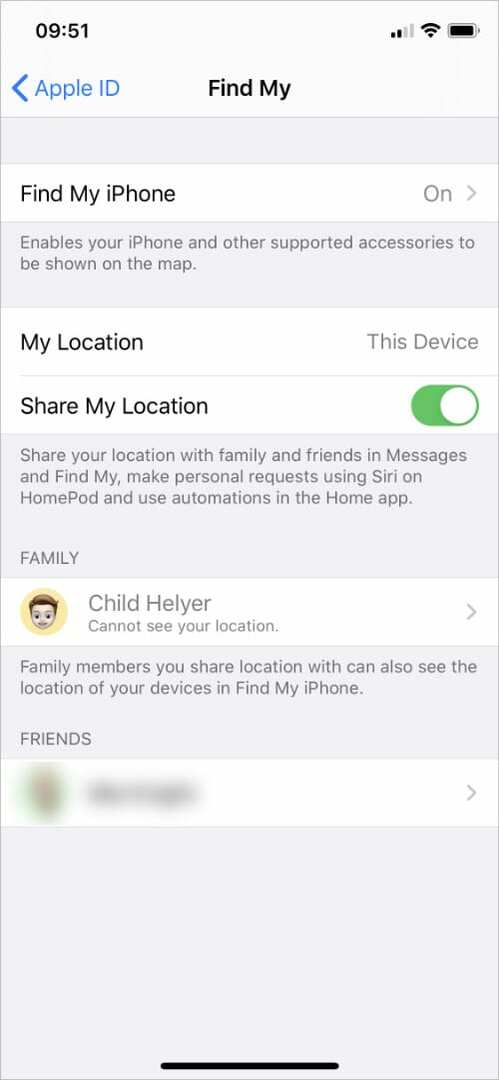
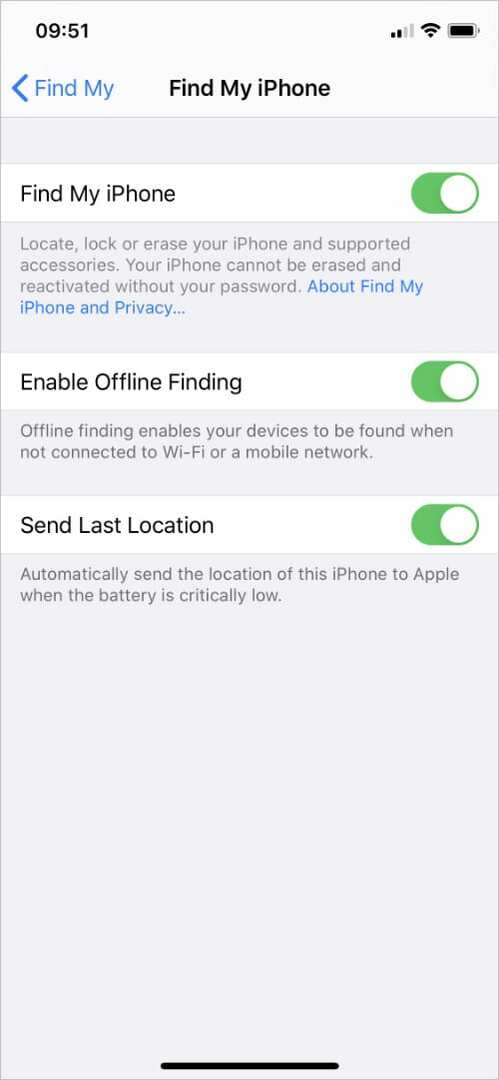
Dacă nu v-ați obișnuit niciodată cu ID-ul Apple pe dispozitivul dvs., atingeți Conectare în partea de sus a setărilor și creați un cont gratuit.
Cum să activezi Find My pe AirPods sau Apple Watch
Conectați-vă AirPod-urile sau Apple Watch la un dispozitiv care utilizează deja Find My pentru a activa și serviciul de urmărire pentru acel accesoriu. Odată ce faci acest lucru, Apple Watch sau AirPod-urile ar trebui să apară în lista de dispozitive din Find My.
Cum să activați Find My pe un Mac
- Du-te la măr meniul și deschideți Preferințe de sistem.
- Clic ID-ul Apple și conectați-vă la contul dvs., dacă vi se solicită.
- Selectați iCloud din bara laterală și porniți Găsiți Mac-ul meu.

Cum să accesați Find My
După activare, există două moduri de a accesa Find My pentru a găsi dispozitivele Apple lipsă. Puteți fie să vizitați site-ul web iCloud pe orice computer, fie să utilizați aplicația Găsește-mi pe un alt dispozitiv.
Accesați Găsește-mi folosind aplicația
Aplicația Găsește-mi vine preinstalată pe fiecare iPhone, iPad, iPod touch sau Mac. Dacă dispozitivul dvs. folosește software dinainte de 2019, aplicația este apelată Găsește-mi iphone-ul in schimb.

Deschide Găsește-l pe al meu aplicație și conectați-vă la contul iCloud pentru a vă localiza dispozitivele Apple conectate. De aici, puteți obține indicații către locația dispozitivului, îl puteți pune în modul pierdut, îl puteți șterge și multe altele.
Dacă utilizați dispozitivul unui prieten sau al unui membru al familiei, accesați Pe mine fila din aplicația Găsește-mi și atingeți Ajută un prieten. Acest lucru vă permite să utilizați dispozitivul altcuiva pentru a-l căuta pe al dvs.
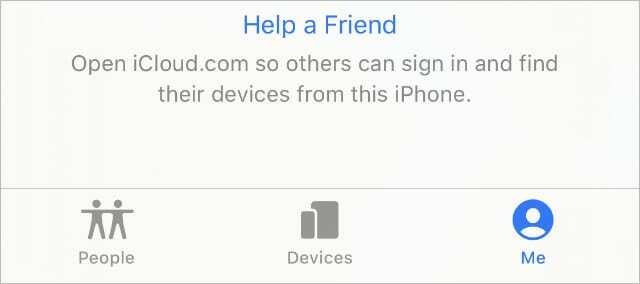
Dacă nu puteți găsi aplicația pe dispozitivul dvs., descărcați Find My gratuit din App Store.
Accesați Găsește-mi folosind site-ul iCloud
Fără aplicație, puteți utiliza orice browser de internet pentru a vizita site-ul web iCloud (www.iCloud.com) și conectați-vă folosind detaliile ID-ului Apple. După autentificare, faceți clic Găsiți iPhone din lista de servicii iCloud.
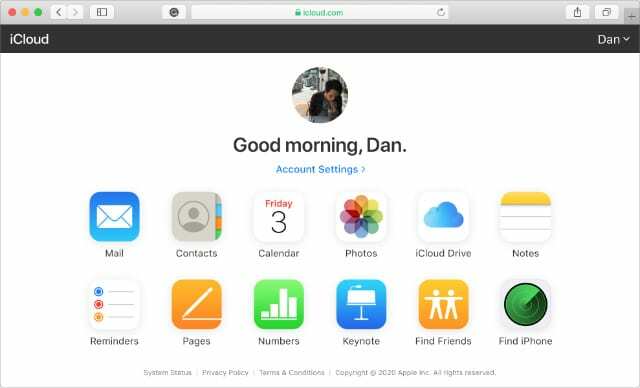
Ar trebui să vedeți că toate dispozitivele dvs. conectate apar pe o hartă; selectați-l pe cel pe care îl căutați pentru a obține indicații de orientare, pentru a activa modul pierdut, pentru a șterge datele și multe altele.
În acest fel, este ușor să găsești dispozitivele Apple lipsă folosind dispozitive Windows, Samsung și Google, deoarece oricare dintre ele poate accesa site-ul web iCloud.
Cum mă pot conecta la iCloud dacă are nevoie de autentificare cu doi factori?
Mulți dintre noi folosesc autentificarea cu doi factori cu conturile Apple ID pentru a le face mai sigure. Acest lucru funcționează prin trimiterea unui cod unic către unul dintre dispozitivele dvs. Apple, pe care trebuie să-l introduceți înainte de a vă putea conecta pe un dispozitiv nou.
Dar dacă ți-ai pierdut dispozitivul Apple, nu poți obține codul de autentificare cu doi factori. Acest lucru face dificilă conectarea la site-ul iCloud pentru a accesa Găsește-mi.
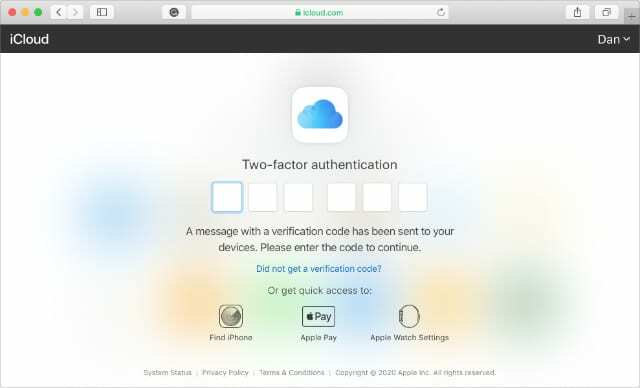
Din fericire, poți urmați acest link pentru a accesa Find My pe site-ul iCloud fără a fi nevoie să introduceți un cod de autentificare cu doi factori.
Aflați tot ce trebuie să știți pentru a utiliza iCloud
Apple se mândrește cu simplitate, dar iCloud continuă să deranjeze utilizatorii din întreaga lume. Fără a înțelege ce este iCloud, este greu să profiti din plin de servicii precum Find My.
Dacă vă simțiți perplex de serviciul Apple bazat pe cloud, aruncați o privire la această postare pentru sfaturi esențiale pentru iCloud. Vă veți simți confortabil folosind Find My — și orice alt serviciu iCloud — în cel mai scurt timp!

Dan scrie tutoriale și ghiduri de depanare pentru a ajuta oamenii să profite la maximum de tehnologia lor. Înainte de a deveni scriitor, a obținut o licență în tehnologie a sunetului, a supravegheat reparațiile la un magazin Apple și chiar a predat limba engleză în China.